Realiza Transacciones en Diferentes Monedas - Alegra México
En Alegra puedes hacer comprobantes y movimientos de dinero en diferentes monedas.
Al momento de crear tu cuenta, el sistema selecciona por defecto tu moneda local como moneda principal. Sin embargo, puedes agregar monedas adicionales para usarlas al momento de crear tus documentos.
💡Por ejemplo: "La empresa Ejemplar vende productos a sus clientes en Europa y necesita emitir facturas en euros. Su moneda principal es el peso mexicano, por lo que crea en Alegra la segunda moneda con la tasa de cambio vigente para utilizarla al momento de elaborar sus facturas".
En Alegra puedes hacer comprobantes y movimientos de dinero en más de 100 diferentes tipos de monedas.
👉 Contenido:
1. Crea nuevas monedas
Crear nuevas monedas en Alegra es muy sencillo, solo tienes que seguir los siguientes pasos:
1. Haz clic en el menú "Configuración".
2. En el recuadro "Empresa" selecciona la opción "Monedas".
3. Haz clic en el botón "Nueva moneda".
4. Completa el formulario con la información de tu nueva moneda. Encuentra la explicación más adelante.
5. Haz clic en el botón "Crear moneda" para que se guarden los cambios.
Observa:
💡 ¿Necesitas pausar o retroceder el video? Haz clic aquí para hacerlo.
Formulario de nueva moneda
A continuación te explicamos los campos más importantes del formulario:
-
Moneda: selecciona la moneda que quieres agregar a tu cuenta. Ejemplo: EUR (Euro).
-
Tasa de cambio: es el equivalente de la nueva moneda con respecto a tu moneda principal. 💡Ejemplo: el equivalente de la moneda EUR (Euro) con respecto a la moneda MXN (peso mexicano). Esta será la tasa con la que el sistema comenzará a operar.
Puedes crear todas las monedas que necesites, editar sus tasas, deshabilitarlas o volverlas a activar, y eliminarlas cuando no tengan movimientos asociados.
También puedes ver el historial de cada moneda a través de la opción "Ver detalle" y seleccionando la fecha en la que deseas visualizar la información.
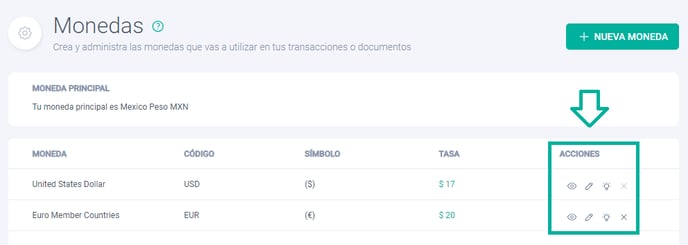
Cuando ya tengas creadas las monedas que necesites, podrás elaborar facturas de venta y compra, movimientos de ingresos o gastos, notas débito, notas crédito, remisiones o cotizaciones con una moneda diferente a la principal.
2. Elige una moneda en la creación de tu documento
Sigue los siguientes pasos para seleccionar una moneda en la creación de tus documentos:
1. Haz clic en el menú "Ingresos".
2. Selecciona la opción "Facturas de venta".
3. Haz clic en el botón "Nueva factura de venta".
4. En el campo "Moneda", selecciona la moneda que deseas utilizar en la creación de tu factura. Allí verás la tasa de cambio más reciente que has establecido entre la moneda seleccionada y la moneda principal.
5. Haz clic en el "Lápiz" que se encuentra al lado de la tasa de cambio para poder editar la tasa.
6. Selecciona la opción "Utilizar esta tasa de ahora en adelante" si deseas utilizar esa tasa para la creación de futuros documentos.
7. Haz clic en el botón "Guardar" para conservar los cambios.
Observa:
💡 ¿Necesitas pausar o retroceder el video? Haz clic aquí para hacerlo.
Verás el valor del total del comprobante en dos monedas, es decir, la moneda seleccionada para su creación y la moneda principal.
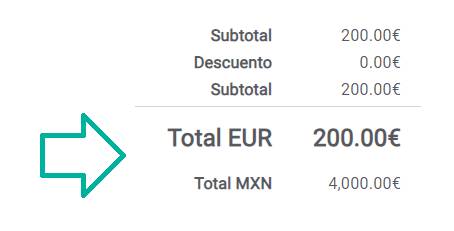
En la impresión solo se mostrará el valor total en la moneda seleccionada para la creación del documento.
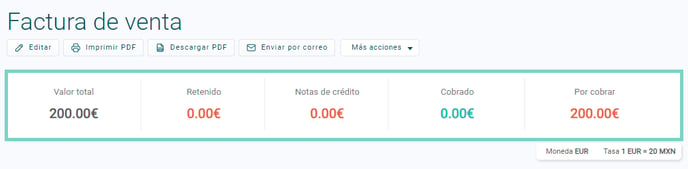
Los informes del sistema se muestran en la moneda principal y los movimientos que tengas registrados en otras monedas se registran en la moneda principal según la tasa de cambio actual, así puedes ver los informes de forma unificada.
¿Aún no tienes cuenta en Alegra?
Conoce las soluciones del ecosistema Alegra: Alegra Contabilidad, Alegra TPV, Alegra Tienda, Alegra Facturación y Alegra Contador.
Aprende con nosotros y certifícate de forma gratuita en Alegra Academy.
¡Únete a nuestro foro de Alegra Community! Allí podrás compartir experiencias y aclarar tus dudas sobre facturación electrónica, contabilidad, normatividad y mucho más.
Descubre las funcionalidades más pedidas y entérate de todas nuestras actualizaciones en el blog de novedades.
Recuerda escribirnos si tienes inquietudes sobre este u otros procesos en Alegra. Nuestro equipo de soporte está listo para ayudarte.

